店招模板设置教程
 无论是线下实体店铺还是线上店铺,都需要用到店招,它们通常包括五个要素:店名/行业/联系方式/特色服务/行业优势,店招的作用就是将这5个信息直接了当地告诉到客户,接下来就一起谈谈利用大泽_店长工具简单便捷地制作、安装店招。
无论是线下实体店铺还是线上店铺,都需要用到店招,它们通常包括五个要素:店名/行业/联系方式/特色服务/行业优势,店招的作用就是将这5个信息直接了当地告诉到客户,接下来就一起谈谈利用大泽_店长工具简单便捷地制作、安装店招。
登录店长工具点击店铺装修==>店招制作,或者直接在菜单栏里点击【店招制作】来到页面。
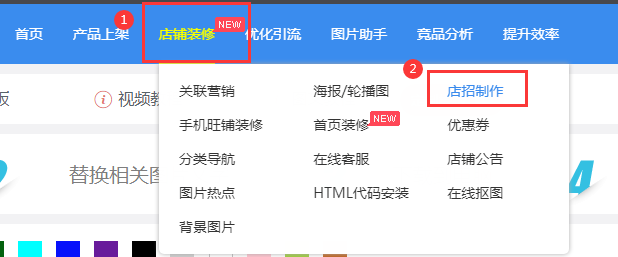
一、店招制作
点击进入到【模板市场】版块,系统提供"颜色"和"尺寸"两个分类,您可以根据店铺所需,筛选适合您店铺的模板。当然,系统默认显示全部模板,您也可以对未进行筛选的全部模板进行选择。

店招制作的过程是非常简单的,选择好一个模板之后,点击模板即可跳转到"店招设计"界面。以下对8个功能进行介绍:
1、画布尺寸:如果您选择的是全屏的模板,系统会自动设定店招宽度1920。注意,952像素装修入口已经于2016年10月20日正式下线,请选择1920的尺寸进行编辑
2、画布缩放:系统默认【适屏】,系统会根据您的屏幕自动缩放编辑区店招图片的大小,方便您的编辑。您还可以点选【100%】查看店招图片真实的大小。
3、背景图片按钮说明:
a-点击【更换背景】上传想要更改的背景图片,系统会自动将图片放置在文字的下方。
b-点击【删除背景】还原模板原有的背景。
c-背景位置/背景平铺/背景尺寸:根据提示选择背景所在的位置及展现的效果,这边建议大家图片最好选择素净的图案,以免影响美观。

4、a-文字:在设计区域添加文本框。系统提供字体、字号、文字样式、行间距等设置选项方便您的修改。

b-图片:您可以上传素材到相册内,再添加图片到设计区域,丰富您的店招内容。这边要提醒一下,如果您要上传PNG透明底的图片,需要上传到"我的相册"内。

值得一提的是,新上线的在线抠图功能也同步到店招设计中了哦,点击图片后选择【抠图】可以直接跳转到大泽抠图工具界面,直接进行在线的抠图,解决了许多商友不会抠图的烦恼。另外,抠图工具是智能抠图的,系统会识别色彩差异抠图,所以不要担心不会抠或抠不好,效果有多好,自己试了就知道哦!
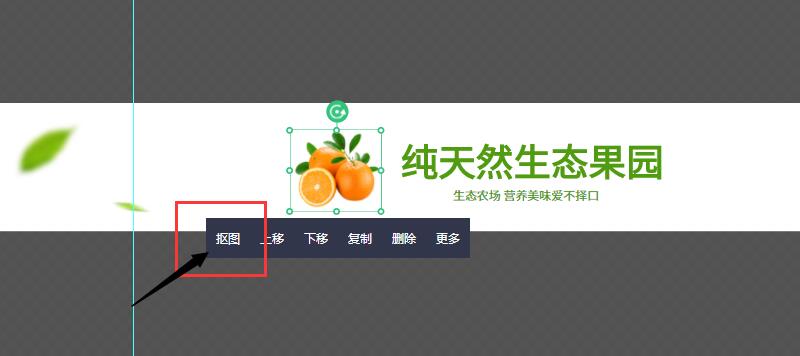
c-二维码:点击后系统会添加一张二维码到设计区域,您可以双击设计区域的二维码进行内容、颜色等修改,系统支持添加多个二维码。

5、撤销及恢复:对您的上一步的操作进行撤销及恢复。
6、尺寸:提示您当前店招的尺寸大小。

7、店招设计区域:您可在这块区域内对您想要的店招效果进行自由地编辑,店招模板的素材都可以进行修改。

8、a-预览:店招图片设计好后,可以点击【预览】最终效果
b-保存:模板制作过程中,建议经常点击【保存】,以防数据的丢失。
c-下载图片:对制作的最终效果感到满意后,点击【下载图片】,即可保存店招到本地 。
d-退出:离开编辑界面,点击【保存并退出】,系统会自动跳转到"我的模板"界面,您可在界面中查看到您保存的模板。

店招设计好之后,我们点击"我的模板",接下来对以下3个功能进行解释:
1、重新制作:对该模板进行重新制作,点击后系统会弹出设计界面。
2、删除:删除该模板
3、复制:对这个模板进行复制,系统会在"我的模板"内生成另一个相同内容的模板,您可以对复制的模板进行二次编辑。

二、店招安装
点击设计界面右上方的【下载图片】,将设计好的店招保存到本地,就可以到进入到旺铺进行装修了。

我的阿里-->选择点击【卖家中心】进入到1688工作台,选择【旺铺】-->旺铺装修-->装修旺铺(PC版)进入到装修界面。
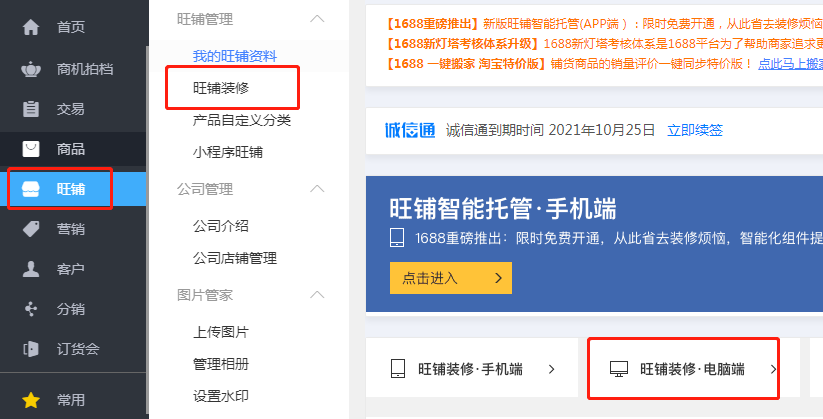
找到店铺上方店招的位置,点击【设置】。

弹出设置模块后,点击红框内的【使用自定义招牌图】并上传下载到本地的店招图片,最后点击【确定】即可。

点击店铺装修右上角【预览】,对效果感到满意后,点击【发布】,店招就上传成功了!

以上是店招制作教程的全部内容,是不是非常简单呢,快去给您店铺制作一个好看"门面"吧!
如果您在使用大泽_店长工具期间有什么问题,或者有什么想法,都可以及时和我们联系,也欢迎广大商友点赞评论+关注~希望这篇教程可以帮助到您!(旺旺ID:大泽网络)






